Содержание
Как переводить видео на Youtube в текст
Не так давно, я обещал что расскажу, как переводить видео на Youtube в текст. Затянул я с обещанием, потому что случилось у меня горе, и было не до блога. Я даже в интернет около месяца не заходил. Ну да ладно, проехали. В этой статье, вы узнаете два способа, как получить текст с любого видео. Еще можете почитать по ссылке, как из статьи сделать видео на специальном сервисе.
На самом деле, переводить видео в текст, можно не только с Youtube, но вообще с любого другого сайта и даже с компьютера. Текст можно получить не только с видео, но и с аудио в интернете. Вам даже не придется скачивать медиа файл на компьютер, чтобы потом его перевести в текст. Также текст можно получать с аудио файлов на вашем компьютере.
Первый способ, как переводить видео на YouTube в текст немного мудреный, потому что придется еще устанавливать дополнительную программу на компьютер, а вот второй будет попроще, но возможно он не всем подойдет.
Как переводить видео в текст я узнал не так давно, и успел уже таким образом написать две статьи в своем блоге. Взял любое видео на Ютуб, которое мне понравилось, и перевел его в текст. Но не все так просто, как может показаться на первый раз.
Взял любое видео на Ютуб, которое мне понравилось, и перевел его в текст. Но не все так просто, как может показаться на первый раз.
Над полученным текстом из видео еще придется немало поработать, например:
- Расставить знаки препинания;
- Привести текст в читаемый вид;
- Разбить текст на абзацы и другое.
Большой плюс в транскрибации то, что Вам не надо придумывать текст, потому что за Вас уже все придумали.
Хочу дать маленький совет. Запишите небольшую часть текста с видео, а потом проверьте его на уникальность. Мы ведь не одни таки умные в Рунете, согласитесь. Возможно, это аудио уже кто-то до Вас перевел. И чтобы не делать лишнюю работу – стоит проверить часть текста на уникальность.
Что еще стоит учесть. Лучше, если аудио будет без посторонних шумов: музыка, какие-то фоновые разговоры и прочее. Но я переводил видео с Youtube далеко не лучшего качества, и вроде нормально. Было слышно, как ездят машины, да и вообще разговор был записан на улице.
Перевод видео в текст — способ 1
Для перевода видео в текст, нам понадобиться сервис speechpad (голосовой блокнот), о котором я писал в статье, можете почитать. Еще нам понадобиться программа Virtual Audio Cable. Ее Вы легко найдете в интернете.
Эту программу нужно скачать и установить на компьютер, а потом сделать некоторые настройки. Я не спец по настройкам, но там ничего сложного нет. В видео, я показываю, как настраивать, но покажу и на скриншотах.
Программа Virtual Audio Cable для перевода видео в текст
Итак, найдите эту программу в интернете, скачайте ее, а потом установите на компьютер. Эта программа вроде как платная, но я скачал первую попавшую, и она полностью рабочей. Наверное я скачал уже взломанную версию.
Установка обычная, поэтому я даже в видео этот момент пропустил. У Вас появится три ярлыка: Audio Repeater (MME), Control panel и Audio Repeater (KS). Нам нужны первые два.
Запускаем ярлык Control panel, и устанавливаем 2 виртуальных кабеля, как на скриншоте ниже:
Как переводить видео ролики на Youtube в текст – транскрибация
Здесь, я думаю все понятно.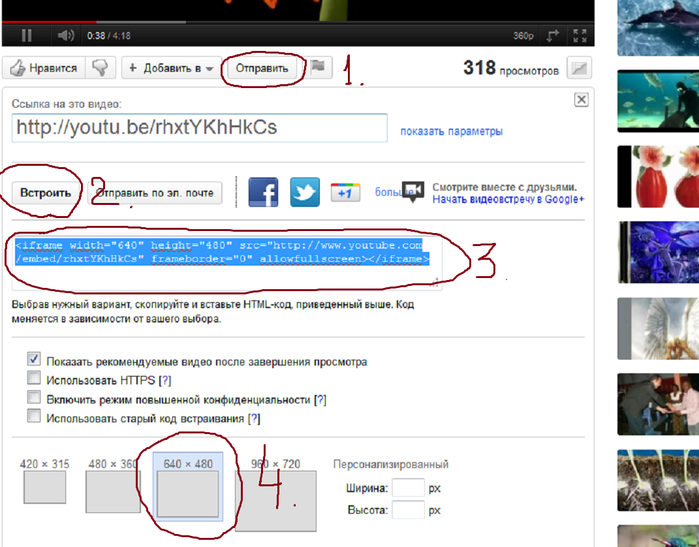 Это окно мы закрыли. Теперь запускаем Audio Repeater (MME) 2 раза, т. е. этот ярлык нужно запустить 2 раза, чтобы появилось 2 одинаковых окошка. Здесь мы будем настраивать звук: входы и выходы. Смотрим скриншот:
Это окно мы закрыли. Теперь запускаем Audio Repeater (MME) 2 раза, т. е. этот ярлык нужно запустить 2 раза, чтобы появилось 2 одинаковых окошка. Здесь мы будем настраивать звук: входы и выходы. Смотрим скриншот:
Как переводить видео ролики на Youtube в текст – транскрибация
В первом окошке, мы настраиваем звук для транскрибации: звук подается на кабель (line 1), а выходит через кабель (line 2). Устанавливаем буфер = 200 и нажимаем старт. Все, с первыми настройками мы разобрались.
Во втором окошке нам нужно настроить звук, чтобы он выходил через динамики, иначе мы будем видеть, как идет перевод, но ничего не будем слышать. Мы также устанавливаем вход wave in (line 1), но выход (wave out) уже настраиваем на внешний источник, например, наушники, динамики, колонки, или что там у Вас есть. Здесь также устанавливаем буфер 200 и нажимаем старт.
Далее у меня была небольшая загвоздка с транскрибацией, пришлось искать причину в настройках звука Windows. Если у Вас будет такая же беда, откройте тогда настройки звука Windows и проделайте следующее:
Как переводить видео ролики на Youtube в текст – транскрибация
Так как вход у нас идет на line 1, то и здесь вместо микрофона устанавливаем кабель (line 1), и оставляем по умолчанию. Потом переходи в настройки воспроизведения, и устанавливаем кабель (line 2).
Потом переходи в настройки воспроизведения, и устанавливаем кабель (line 2).
Как переводить видео ролики на Youtube в текст – транскрибация
Здесь надо установить выход на кабель 2, а затем нажать «по умолчанию». ОК нажимать необязательно.
Итак, смотрим видео, как переводить видео на Youtube в текст
Как переводить видео на Youtube в текст — способ 2
Этот способ гораздо проще, т. к. не надо на компьютер устанавливать дополнительную программу. Переводить видео на Ютуб в текс можно еще с помощью Google документов, через телефон или планшет. Возможно для качественного перевода еще понадобиться микрофон. Переходите в Google Документы.
Создайте новый документ. Выберите вверху «Инструменты», а затем «Голосовой ввод».
Теперь вам нужно нажать слева на картинку с микрофоном, включить видео на телефоне и дождаться окончания записи.
конвертируйте аудио или видео в текст [Конвертирование видео в текст]
Автоматически расшифровывайте свои встречи, интервью, лекции и другие разговоры на русском языке.

Современный ИИ, простой интерфейс
Доверие 100.000+ клиентов со всего мира.
Отличная оценка 4,7/5 на основе 100+ отзывов на Trustpilot.
Главное преимущество Транскриптора для меня — это время. Отличный инструмент для меня, теперь я могу делать свою работу быстро и качественно. Транскриптор — это действительно хороший инструмент для исследователей, потому что нам приходится выполнять такого рода задачи, и у нас нет много времени на транскрипцию.
Maricelly G.Профессор
Что мне больше всего нравится в Transkriptor, так это точность транскрипции. Действуйте! Это того стоит. У меня всегда очень жесткие сроки в том, что касается моей работы по расшифровке, Transkriptor помогает мне сэкономить много времени. Благодаря этому моя производительность возросла.
Благодаря этому моя производительность возросла.
Sofia L.Переводчик
Я настоятельно рекомендую его всем, кому нужно расшифровывать аудиозаписи, и еще больше тем, кто хочет создавать заметки для совещаний. Транскриптор оптимизирует мое время и сохраняет больше времени для других занятий. Мне нравится, что я могу сопоставить имя говорящего, используя фильтр искусственного интеллекта Transkriptor. Это было очень полезно!
John DoeАналитик бизнес-процессов
Предыдущая
Следующая
Транскриптор — это…
Точный
Transkriptor может достигать точности до %99 при транскрибировании ваших файлов в зависимости от качества звука.
Доступный
Цена «Транскриптора» ниже, чем у подавляющего большинства транскрипционных служб.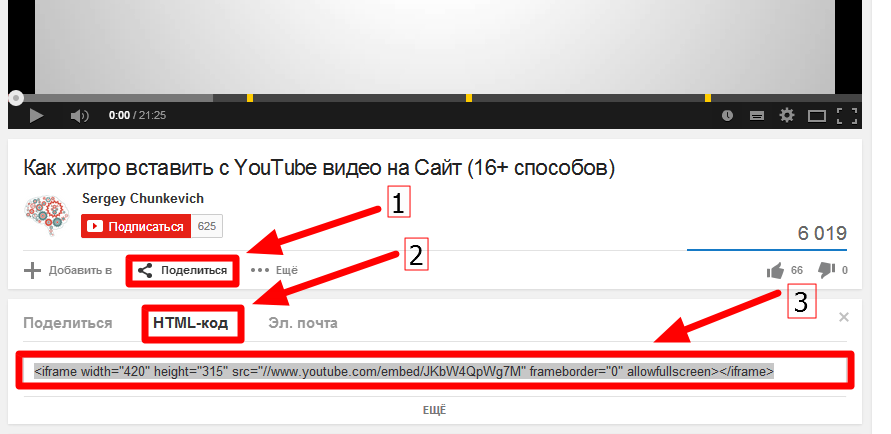 Мы предлагаем бесплатную пробную транскрипцию при регистрации.
Мы предлагаем бесплатную пробную транскрипцию при регистрации.
Транскрибирование за 4 простых шага
Создавайте автоматические заметки для совещаний. Сосредоточьтесь только на своей встрече.
Никто не должен тратить время на ручное ведение записей совещаний. Пусть каждый член вашей команды примет участие в собрании. Позвольте Transkriptor справиться с тяжелой работой и сосредоточьтесь на более важных вещах.
Транскрибируйте на 100+ языках
Вы можете переводить свои транскрипты на другие языки одним щелчком мыши из панели управления Transkriptor. Теперь можно переводить записи на иностранных языках и создавать письменный контент на нескольких языках.
Удаленное и одновременное сотрудничество с Transkriptor
Удаленное общение — это нелегко. Транскриптор позволяет всей вашей команде одновременно работать над одним и тем же документом.
Не тратьте время на преобразование форматов
Никто не должен беспокоиться о форматах файлов. Транскриптор поддерживает все аудио- и видеофайлы. Все, что вам нужно сделать, это нажать кнопку «Загрузить», а остальное предоставьте Транскриптору.
Транскриптор поддерживает все аудио- и видеофайлы. Все, что вам нужно сделать, это нажать кнопку «Загрузить», а остальное предоставьте Транскриптору.
Для маркетологов: Расширение доступа к вашему контенту
Подписи добавляют структуру вашему контенту. Написанный текст имеет гораздо больше шансов быть распространенным в социальных сетях или появиться на одном из первых мест в Google. Воспользуйтесь подписями, чтобы увеличить охват аудитории.
Доступ к транскриптору из любого места
Снимайте свои встречи с помощью любого устройства. Используйте мобильное приложение Transkriptor, расширение Google Chrome и бот для виртуальных встреч, который интегрируется с Zoom, Microsoft Teams и Google Meet. Transkriptor собирает все ваши разговоры в одном безопасном и доступном месте.
Получить в Google Play
Скачать в App Store
Получить расширение Chrome
Характеристики
Вот список всех наших возможностей
Расшифровка по ссылке
Транскрибируйте любое аудио/видео из интернета, например, с Youtube, Google Drive и Onedrive, просто скопировав и вставив ссылку на страницу в Транскриптор
Редактирование с замедленной съемкой
Используйте текстовый редактор Transkriptor для исправления мелких ошибок и изменения имен дикторов, прослушивая аудио в замедленном режиме
Совместное использование файлов стенограммы
Делитесь любыми своими расшифровками с командой одним щелчком мыши
Совместная работа над файлами
Работайте над файлами вместе со своей командой. Редактирование разрешений, организация файлов и папок
Редактирование разрешений, организация файлов и папок
Признание нескольких ораторов
Transkriptor обнаружит и разделит разные колонки в файле.
Поддерживаемые языки
Вот самые популярные языки, которые поддерживает Транскриптор.
Английский язык
Португальский язык
Турецкий
Испанский
Французский
Немецкий
Арабский язык
Болгарский
Китайский
Хорватский
Датский
Голландский
Эстония
Финский
Греция
Венгерский
Исландия
Индонезийский
Ирландский
Итальянский
Japanase
Корейский
Латвия
Литовский
Македония
Малайский
Норвежский
Польский
Румынский
Русский
Сербия
Словакия
Словения
Шведский
Тайский
Укранский
Вьетнамцы
Поддерживаемые языки
Вот самые популярные языки, которые поддерживает Транскриптор.
Английский язык
Португальский язык
Турецкий
Испанский
Французский
Немецкий
Арабский язык
Болгарский
Китайский
Хорватский
Датский
Голландский
Эстония
Финский
Греция
Венгерский
Исландия
Индонезийский
Ирландский
Итальянский
Japanase
Корейский
Латвия
Литовский
Македония
Малайский
Норвежский
Польский
Румынский
Русский
Сербия
Словакия
Словения
Шведский
Тайский
Укранский
Вьетнамцы
Одна подписка 3 решения
Совместная работа над файлами с вашей командой. Редактируйте разрешения и упорядочивайте файлы и папки.
Текст в речь
Speaktor
Преобразуйте текст в голос и читайте вслух
Попробуйте бесплатно
Речь в текст
Transkriptor
Преобразование аудио- и видеофайлов в текст
Генератор текста искусственного интеллекта
Эскритор
Создание контента, генерируемого искусственным интеллектом
Попробуйте бесплатно
Отзывы покупателей
Отличная оценка 4,7/5 на основе 100+ отзывов на Trustpilot.
Оценка 4,5/5 на основе 50+ отзывов на Capterra
4.8/5
Оценил Excellent 4.8/5 на G2.
Для расшифровки интервью на испанском языке я использовала программу Transkriptor. Это очень хорошо работает с различными испанскими акцентами. Мне нравится, что вы можете воспроизводить аудио и корректировать на сайте транскрипт! Это экономит немало времени. Вы также можете увидеть английский перевод, если наведете курсор на оригинальный испанский текст. Это очень полезно!
Lasa DoTrustpilot
Я очень удивлен, что transkriptor может очень хорошо расшифровать мои данные. Транскриптор очень хорошо справился с малайским языком. Это было намного лучше, чем у других транскрибаторов. К тому же, это было доступно по цене и не требовало платы за слова. Намного дешевле, чем у других. Очень рекомендую! Спасибо, Транскриптор. 🙂
TatianaTrustpilot
Это приложение — безусловно, лучший искусственный интеллект, которым я пользовался, поскольку я хотел использовать надежное приложение.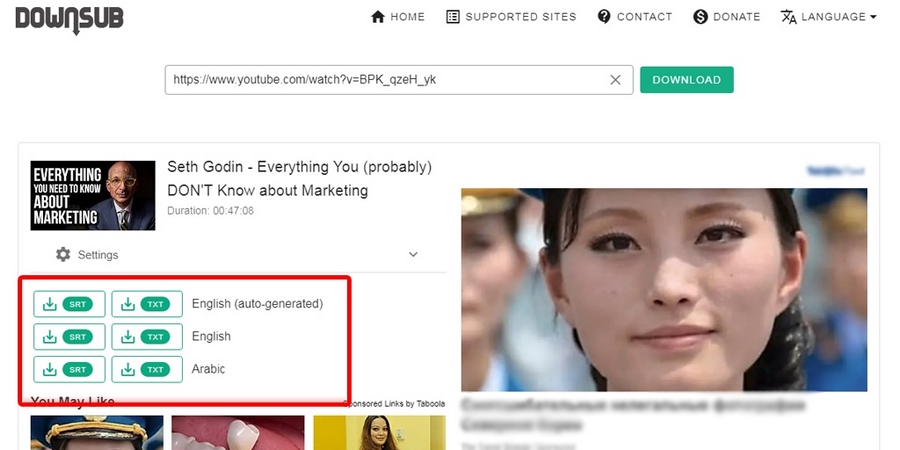 Мне нравится, что Транскриптор также точно расставляет знаки препинания и блестяще умеет выделять разных дикторов и разделять их в разговоре. Это экономия времени и наиболее эффективный и результативный способ работы.
Мне нравится, что Транскриптор также точно расставляет знаки препинания и блестяще умеет выделять разных дикторов и разделять их в разговоре. Это экономия времени и наиболее эффективный и результативный способ работы.
Blaque Cherie DesignTrustpilot
Он прост в использовании. Транскрипции очень точные. Команда отзывчива и открыта для обратной связи. Для некоторых отраслей это обязательный инструмент. Мы проводим много встреч с клиентами, и каждый член команды не может присутствовать на каждом заседании. Транскриптор помогает нашей команде экономить время, позволяя всем членам команды знать, что обсуждалось во время встречи. Я рекомендую «Транскриптор» с наилучшим «соотношением цены и качества» без ущерба для качества.
Emre K.G2
Я всегда учусь. Поэтому я знаю, что лучший способ получить знания — это читать то, что говорит учитель. Я начал новый курс с тысячами видеоуроков. Я начал искать способы расшифровки аудиозаписей. Я использовал большинство доступных бесплатных инструментов, но только Transkriptor преобразовал аудио в текст за очень короткое время, с высокой точностью до оригинальной речи и с помощью интуитивно понятной и простой в использовании платформы.
Ana Luiza S.Capterra
Transkriptor предлагает лучшее соотношение цены и качества по сравнению с инструментами транскрипции на рынке. При годовой подписке он предоставляет два месяца бесплатно, что отлично. Попробуйте бесплатную пробную версию; вы не пожалеете. Онлайн-встречи с потенциальными клиентами — наша повседневная рутина. Во время встречи становится трудно запомнить каждую деталь. Транскриптор работает для нас как дополнительный сотрудник для ведения записей встреч и помогает нам просматривать то, что мы обсуждали на встречах.
Utku K.G2
Предыдущая
Следующая
Часто задаваемые вопросы
Что такое Transkriptor?
Transkriptor — это программное обеспечение для транскрипции онлайн, которое преобразует аудио в текст с помощью современного А.И. Transcriptor предоставляет приложения для Android и iPhone, расширения для Google Chrome, а также сервис для веб-страниц. Вы можете быстро расшифровать совещание Zoom, подкасты или любой видео/аудио файл. Наше веб-приложение можно использовать во многих областях, от расшифровки журналистского интервью до создания титров к онлайн-контенту.
Вы можете быстро расшифровать совещание Zoom, подкасты или любой видео/аудио файл. Наше веб-приложение можно использовать во многих областях, от расшифровки журналистского интервью до создания титров к онлайн-контенту.
Нужно ли мне загружать что-либо для использования Транскриптора?
Транскриптор — это веб-приложение, которое чрезвычайно просто в использовании. Установка не требуется. Просто загрузите свой файл и начните.
Сколько времени требуется Transkriptor для преобразования аудио в текст?
Транскриптору требуется примерно половина времени аудиофайла, чтобы преобразовать его в текст. Например, ваш 10-минутный аудиофайл будет расшифрован всего за 5 минут.
Насколько точно транскриптирует Транскриптор?
Транскриптор может диктовать ваши речи с точностью до 99%. Точность зависит от качества аудиофайла
Какие форматы экспорта доступны?
Транскриптор поддерживает все
аудио
и видео форматы файлов (MP3, MP4, WAV, AAC, M4A, WEBM, FLAC, OPUS, AVI, M4V, MPEG, MOV, OGV, MPG, WMV, OGM, OGG, AU, WMA, AIFF, OGA). Вы можете экспортировать свои транскрипции в форматы TXT, SRT или Word.
Вы можете экспортировать свои транскрипции в форматы TXT, SRT или Word.
Можно ли редактировать текст на Транскрипторе?
Да, Transkriptor соединяет аудио с текстом в своем текстовом онлайн-редакторе, в котором вы можете легко прослушивать аудио и редактировать транскрипции. Вы можете загрузить свои транскрипции в течение нескольких секунд или воспользоваться онлайн-редактором Transkriptor для простого и быстрого редактирования.
Есть ли бесплатная пробная версия?
Мы предлагаем бесплатную пробную транскрипцию при регистрации. Нажмите кнопку «Попробовать бесплатно», чтобы сделать транскрипцию бесплатно. Если вам нравится качество транскрипции и вы предпочитаете транскрибировать больше, вы можете обновить свою учетную запись.
Кто использует Транскриптор?
Транскриптор используется многими профессионалами и студентами. Среди клиентов Transkriptor — государственные чиновники, муниципалитеты, юристы, практикующие врачи, докторанты, маркетологи и представители различных отраслей промышленности.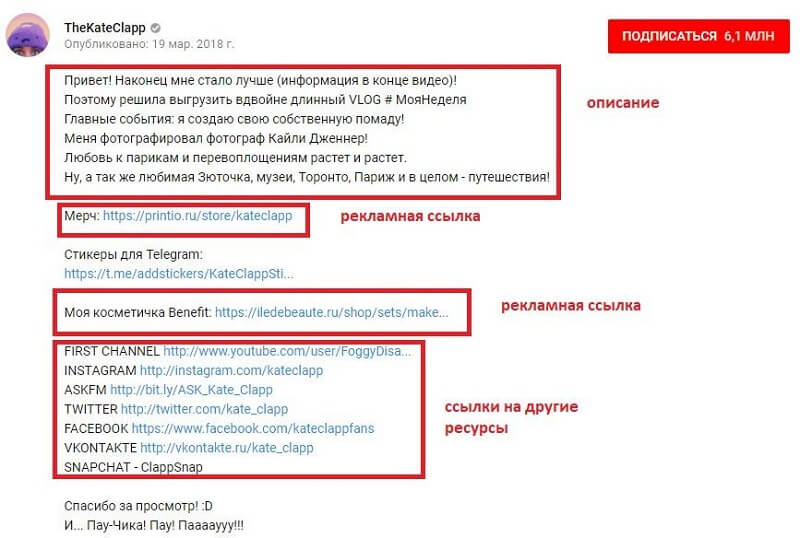
Каким образом люди используют Транскриптор?
Клиенты Transkriptor в основном используют его для расшифровки своих подкастов, интервью, онлайн-уроков, конференций, семинаров и вебинаров. Транскриптор — лучший помощник для расшифровки интервью, лекций и видео.
Рекомендуемые записи блога
Аудио в текст
14 декабря, 2021
Видео в текст
13 марта, 2022
Где используются услуги транскрипции?
16 апреля, 2022
Генератор субтитров
9 марта, 2023
Диктант: Делайте заметки, говоря!
10 марта, 2022
Как превратить файлы в текст?
21 января, 2022
Как создать расшифровку совещания в 2023 году
16 августа, 2022
Как транскрибировать видео?
7 мая, 2022
Конвертер речи в текст
9 марта, 2022
Превратите свой голос в текст
3 марта, 2022
Расшифровать аудио
13 марта, 2022
Стоит ли использовать программное обеспечение для транскрипции?
3 марта, 2022
Транскрипция интервью
13 марта, 2022
Транскрипция подкаста: Расширьте свою аудиторию
13 марта, 2022
Что такое приложение для транскрипции?
4 мая, 2022
Аудио в текст
14 декабря, 2021
Видео в текст
13 марта, 2022
Где используются услуги транскрипции?
16 апреля, 2022
Генератор субтитров
9 марта, 2023
Диктант: Делайте заметки, говоря!
10 марта, 2022
Как превратить файлы в текст?
21 января, 2022
Как создать расшифровку совещания в 2023 году
16 августа, 2022
Как транскрибировать видео?
7 мая, 2022
Конвертер речи в текст
9 марта, 2022
Превратите свой голос в текст
3 марта, 2022
Расшифровать аудио
13 марта, 2022
Стоит ли использовать программное обеспечение для транскрипции?
3 марта, 2022
Транскрипция интервью
13 марта, 2022
Транскрипция подкаста: Расширьте свою аудиторию
13 марта, 2022
Что такое приложение для транскрипции?
4 мая, 2022
4 способа конвертировать видео с YouTube в текст или расшифровку
От простого к более точному
Независимо от того, загружаете ли вы видео на YouTube впервые или уже имеете канал, заполненный видео, вы можете рассмотрите возможность преобразования этих видео на YouTube в текст. Почему? Что ж, есть несколько причин, по которым создатели могут захотеть это сделать.
Почему? Что ж, есть несколько причин, по которым создатели могут захотеть это сделать.
Например, вы можете перепрофилировать свой видеоконтент YouTube и использовать его в своем блоге. Если вы создаете игровое видео для своего игрового канала на YouTube, субтитры могут помочь вашим зрителям понять смысл комментариев, которые иногда могут быть скрыты фоновым шумом.
Содержание
Стенограммы и подписи также повышают доступность вашего видео для людей с ограниченными возможностями и помогают пользователям, сталкивающимся с проблемами воспроизведения звука на YouTube. Кроме того, субтитры могут помочь зрителям улучшить впечатление от вашего видео, даже если у них нет инвалидности.
Преобразование видео с YouTube в текст не очень сложно. Существует четыре способа преобразования видео YouTube в текст или расшифровку.
1. Преобразование видео YouTube в текст с помощью встроенного инструмента транскрипции
В YouTube есть встроенный инструмент для преобразования видео YouTube в текст.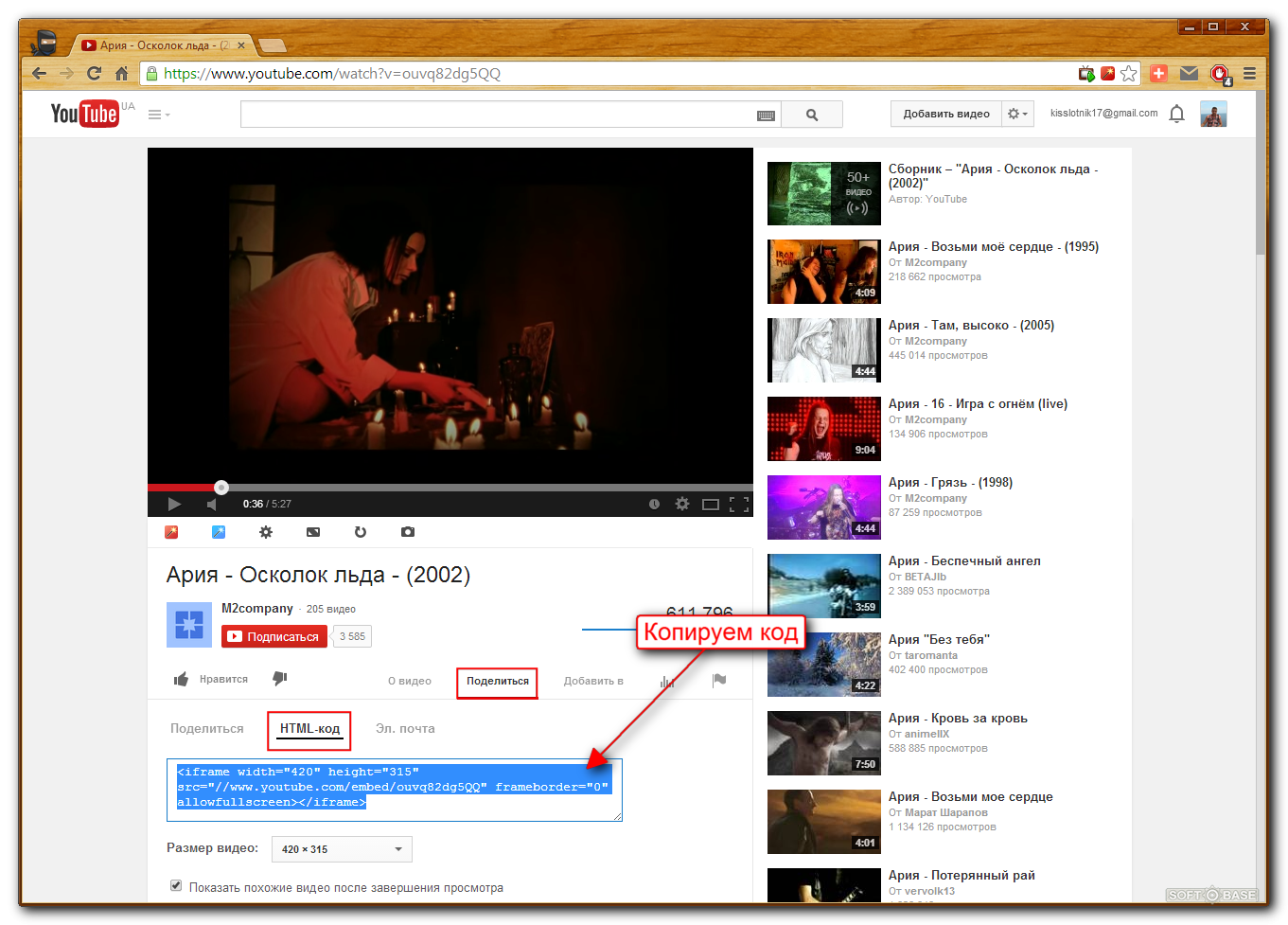 Это бесплатно и встроено прямо в интерфейс, поэтому вполне логично, что это вариант, который вы хотели бы использовать в большинстве случаев.
Это бесплатно и встроено прямо в интерфейс, поэтому вполне логично, что это вариант, который вы хотели бы использовать в большинстве случаев.
YouTube создает субтитры, используя свою технологию распознавания речи, и вы также можете извлечь расшифровку после создания субтитров. Однако точность может немного отличаться, поэтому вам может потребоваться внести некоторые изменения в текст.
- Войдите в свою учетную запись YouTube и перейдите в YouTube Studio. Выберите Субтитры с левой боковой панели.
- Выберите видео, которое вы хотите преобразовать в текст. На следующем экране выберите язык и выберите Подтвердить .
- Вы увидите, что YouTube автоматически создаст для вас стенограмму, которую вы сможете отредактировать на следующем экране. Чтобы отредактировать текст, выберите ДУБЛИРОВАНИЕ И РЕДАКТИРОВАНИЕ .
- Откроется диалоговое окно, в котором вы сможете редактировать транскрипцию.
 Когда вы закончите редактирование, выберите Кнопка ПУБЛИКАЦИЯ .
Когда вы закончите редактирование, выберите Кнопка ПУБЛИКАЦИЯ .
Обратите внимание, что в тексте отсутствуют знаки препинания. Слова также все в нижнем регистре. Вам нужно будет исправить пунктуацию и заглавные буквы вручную.
Вы также можете просмотреть стенограмму после ее публикации на странице видео. Перейдите на страницу видео и выберите многоточие внизу видео. Выберите Открыть стенограмму , и вы увидите стенограмму справа от видео.
Всегда полезно быстро проверить грамматику расшифровок, созданных YouTube, потому что их почти всегда нужно исправлять. Если YouTube не удалось создать субтитры для определенного видео, вероятно, это связано с плохим качеством звука в вашем видео или языком, который не поддерживается YouTube.
2. Преобразование видео YouTube в текст с помощью сторонних инструментов транскрипции
Инструменты автоматической транскрипции — один из самых быстрых и эффективных способов преобразования видео YouTube в текст.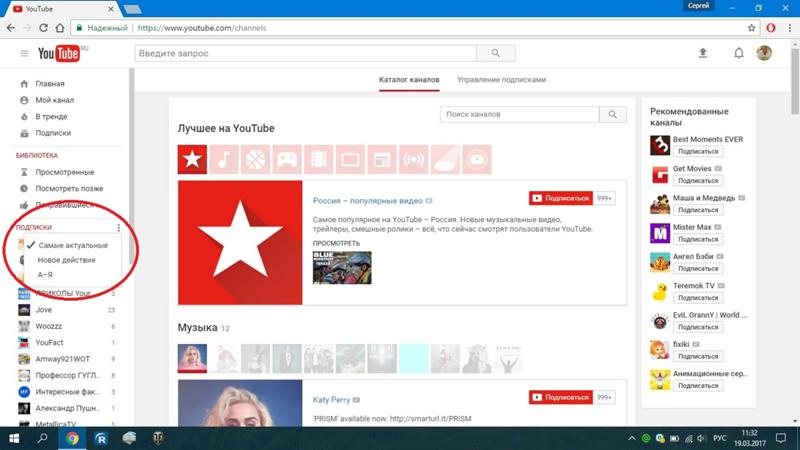 Вы можете использовать их для расшифровки практически всего, от видео до аудиоконтента, такого как подкасты.
Вы можете использовать их для расшифровки практически всего, от видео до аудиоконтента, такого как подкасты.
Есть только одно предостережение. Большинство приличных инструментов транскрипции стоят денег. Они либо взимают ежемесячную или годовую абонентскую плату, либо взимают поминутную или почасовую ставку.
Если вы хотите опробовать один из этих инструментов, прежде чем инвестировать в подписку, вы можете использовать те, которые предлагают пробную версию. Например, вы можете попробовать Теми. Он позволяет бесплатно транскрибировать аудио продолжительностью до 45 минут.
- Перейдите на веб-сайт Temi и нажмите кнопку Select audio/video file .
- Позвольте Temi обработать ваш файл. Это может занять некоторое время в зависимости от длины загруженного вами файла.
- После завершения обработки Temi запросит ваш адрес электронной почты. Стенограмма будет отправлена вам по электронной почте.

Преимущество использования хорошего инструмента преобразования видео в текст заключается в точности. Они могут транскрибировать видео с четким голосом и практически без фонового шума с точностью примерно 90% (а в некоторых случаях и выше).
3. Преобразование видео YouTube в текст с помощью видеоредакторов
Когда вы используете видеоредактор для доводки видео на YouTube, возможно, что редактор также имеет инструмент транскрипции. Конечно, не каждый видеоредактор имеет функцию преобразования видео в текст. Но вы всегда можете воспользоваться редактором просто , чтобы конвертировать видео с YouTube в текст, или сделать немного больше, если хотите.
Например, у VEED есть инструмент для преобразования видео в текст, который позволяет создавать транскрипции для ваших видео на YouTube.
- Перейдите на страницу преобразования видео в текст VEED и нажмите кнопку Choose Video .
- Введите ссылку на ваше видео YouTube в нижнее поле диалогового окна и выберите значок страницы в правом конце поля.

- Позвольте инструменту импортировать видео. Когда это будет сделано, вам нужно будет выбрать Auto Subtitle для продолжения.
- Затем выберите язык, на котором воспроизводится звук, и нажмите Start .
- На следующем экране вы увидите субтитры для вашего видео на YouTube и несколько других параметров редактирования видео на случай, если вам понадобится обрезать или разделить видео.
4. Преобразование видео YouTube в текст с помощью Документов Google
Знаете ли вы, что Документы Google также могут помочь вам преобразовать видео YouTube в текст? Он имеет встроенный инструмент голосовой диктовки, который может выполнить свою работу. Однако эта опция доступна только в браузерах на базе Chromium, таких как Google Chrome и Microsoft Edge.
Вы можете использовать инструмент голосового ввода двумя способами.
Сначала , вы можете включить функцию голосового набора , воспроизвести видео, как обычно, и позволить Документам Google сделать все остальное.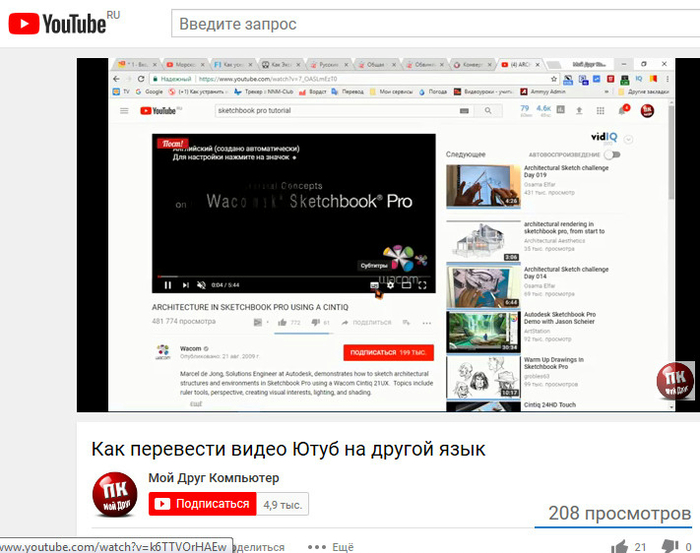
Однако возможны помехи на фоне или эхо звука. Чтобы исправить это, вам нужно сначала настроить несколько параметров на вашем ПК.
Вот тут-то и появляется второй метод . Вы можете изменить настройки звука на своем ПК, чтобы он внутренне прослушивал звук без использования динамиков.
Поскольку первый метод является подмножеством второго метода, мы проиллюстрируем его здесь. Если вы хотите использовать первый метод, начните с шага 3.
- В Windows 11 нажмите Ctrl + I , чтобы запустить приложение «Настройки», перейдите к Система > Звук > Все звуковые устройства > Stereo Mix и выберите Разрешить .
- Затем вернитесь на главный экран настроек и перейдите к пункту 9.0023 Система > Звук > Микшер громкости . Выберите устройство ввода в качестве Stereo Mix из раскрывающегося списка.

На этом этапе звук того, что вы воспроизводите на своем компьютере, будет напрямую передаваться на инструмент, который использует ваш микрофон — в данном случае на Google Docs.
- Затем откройте новый документ Google и выберите Инструменты > Голосовой ввод .
- Теперь в документе появится значок микрофона. Выберите значок микрофона, если вы хотите, чтобы Документы Google начали прослушивание и расшифровку. Затем воспроизведите видео YouTube, которое вы хотите преобразовать в текст.
Помните, что вы не можете уйти с вкладки Google Docs во время использования инструмента, иначе расшифровка прекратится.
Если вы используете метод стереомикса, вам нужно будет только воспроизвести видео. Но если вы используете динамики, убедитесь, что вы не размещаете их слишком близко или слишком далеко от микрофона.
Если возможно, сделайте пробный запуск, предварительно записав несколько минут звука из динамиков, чтобы убедиться, что голос не слишком громкий или медленный. Если это так, отрегулируйте расположение динамиков и микрофона. Чем лучше качество звука, тем точнее будет транскрипция.
Если это так, отрегулируйте расположение динамиков и микрофона. Чем лучше качество звука, тем точнее будет транскрипция.
Готовы читать ваши видео?
Надеюсь, вы собирались конвертировать видео с YouTube в текст одним из этих способов. Вы также можете нанять кого-то, кто будет вручную расшифровывать видео для вас, но иногда это может быть дорого и отнимать много времени. Если вы регулярно создаете видео на YouTube, вы также должны знать несколько полезных лайфхаков для YouTube, помимо того, как конвертировать видео с YouTube в текст.
‘;document.getElementsByClassName(«post-ad-top»)[0].outerHTML=»;tocEl.outerHTML=tocHTML+newHTML;}}catch(e){console.log(e)}
Арджун — писатель-фрилансер из Индии. Поработав аналитиком по фондовому рынку, Арджун решил заняться тем, чем он был увлечен, — технологиями. Он с энтузиазмом рассказывает и объясняет, как решать повседневные технические проблемы. Его областью знаний является Windows, и он отлично разбирается во всем, что связано с Excel. Прочитайте полную биографию Арджуна
Прочитайте полную биографию Арджуна
Подпишитесь на YouTube!
Вам понравился этот совет? Если это так, загляните на наш собственный канал на YouTube, где мы рассказываем о Windows, Mac, программном обеспечении и приложениях, а также предлагаем множество советов по устранению неполадок и видео с практическими рекомендациями. Нажмите на кнопку ниже, чтобы подписаться!
Подписаться
Транскрибируйте видео с YouTube в текст с помощью Happy Scribe
Нам доверяют более 100 000 пользователей и команд всех размеров.
Поддерживаемые языки
Ниже приведен список популярных языков, которые мы поддерживаем для транскрипции.
Английский
Французский
испанский
Немецкий
Голландский
португальский
итальянский
польский
Посмотреть все языки ▸
Как транскрибировать видео с YouTube?
1.
 Импортируйте видео с Youtube.
Импортируйте видео с Youtube.Выберите «Общедоступная ссылка» в загрузчике и вставьте URL-адрес вашего видео на Youtube, чтобы импортировать его в Happy Scribe. Первые 10 минут бесплатно!
2. Выберите язык видео.
Мы поддерживаем более 120 языков, диалектов и акцентов.
3. Выберите «Создано машиной» или «Сделано человеком».
Наше программное обеспечение для автоматической транскрипции работает молниеносно и обеспечивает точность на 85%. С нашей помощью ваша стенограмма будет расшифрована и проверена экспертом и носителем языка и доставлена с точностью 99%.
4. Получите стенограмму.
Наше программное обеспечение для автоматической транскрипции преобразует ваше видео с Youtube в текст всего за несколько минут (в зависимости от продолжительности вашего видео). Если вы выберете нашу человеческую службу, ваша стенограмма будет готова в течение 24 часов.

5. Нажмите «Экспорт» и выберите предпочтительный формат файла.
Вы можете экспортировать в форматы TXT, DOCX, PDF, HTML и многие другие. Это так просто транскрибировать видео с Youtube!
Часто задаваемые вопросы
Могу ли я транскрибировать видео на YouTube?
Да, ты можешь! Вы можете просто скопировать и вставить URL-адрес видео в наш загрузчик, выбрать между автоматическим и человеческим сервисом, и расшифровка будет доступна через несколько минут для автоматического варианта и 24 часа для ручного варианта.
Насколько точны наши услуги транскрипции?
Постоянные технологические достижения продолжают повышать точность автоматической транскрипции. В зависимости от качества звука, акцента говорящего и технического жаргона наше программное обеспечение для автоматической транскрипции может достигать точности до 85%.


 Когда вы закончите редактирование, выберите Кнопка ПУБЛИКАЦИЯ .
Когда вы закончите редактирование, выберите Кнопка ПУБЛИКАЦИЯ .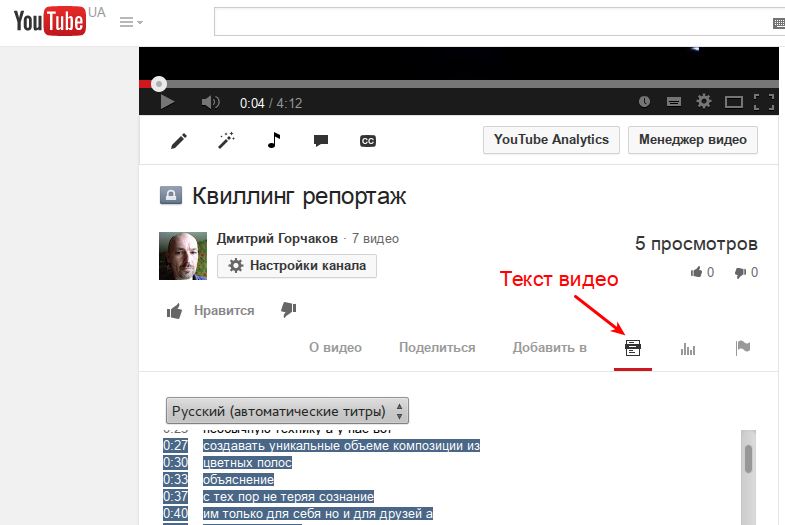


 Импортируйте видео с Youtube.
Импортируйте видео с Youtube.
